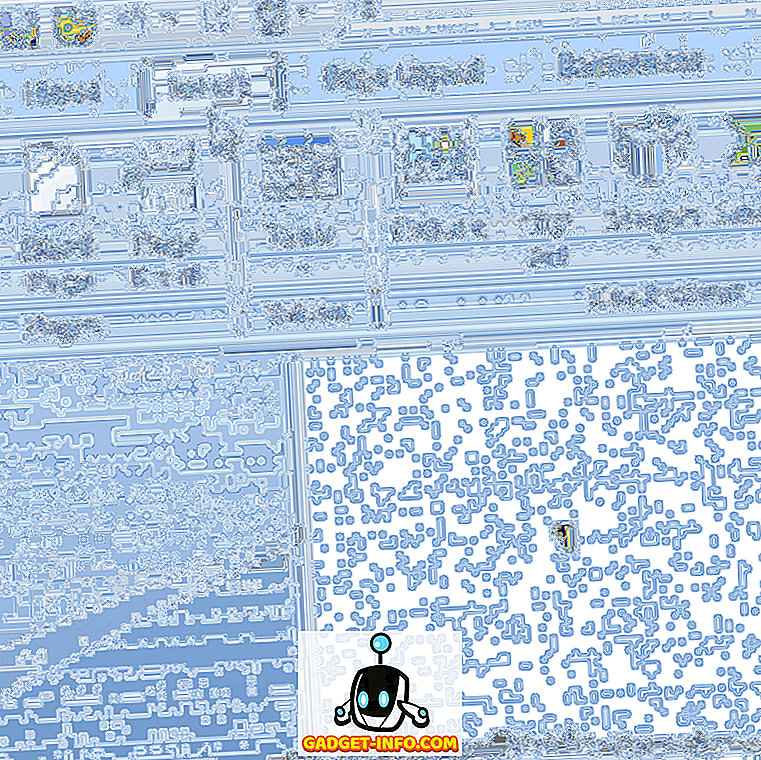หากคุณเป็นผู้ใช้ Windows ตัวยงมาระยะหนึ่งแล้วคุณจะคุ้นเคยกับเวลาบูตช้าและประสิทธิภาพโดยรวมที่ช้าของ Windows OS เราคิดว่า Windows 10 จะแตกต่างกันและมันจะไม่ช้าลงเมื่อเวลาผ่านไปอย่างไรก็ตามนั่นไม่ใช่กรณีและแม้แต่ 'Windows 10 ใหม่ทั้งหมด' ก็มีแนวโน้มที่จะชะลอตัวลงและช้าลงเมื่อถึงเวลาบูต หากคุณติดตั้ง Windows 10 บนเครื่องรุ่นเก่าคุณอาจพบว่าเวลาบูตช้ากว่าบ่อยกว่าคนอื่น ๆ คุณไม่ต้องผิดหวังกับการชะลอตัวเหล่านี้เพราะเราจะช่วยให้คุณได้รับประโยชน์สูงสุดจากเครื่อง Windows 10 ของคุณและทำให้มันบูตได้เร็วขึ้นกว่า แต่ก่อน
เคล็ดลับในการทำให้ Windows 10 Boot รวดเร็ว
1. การกำจัดโปรแกรมเริ่มต้นที่ไม่จำเป็น
สาเหตุหลักที่ทำให้คอมพิวเตอร์ Windows ส่วนใหญ่ทำงานช้าลงเนื่องจากโปรแกรมและซอฟต์แวร์ต่าง ๆ ที่คุณติดตั้งในเครื่องของคุณเพิ่มตัวเองลงในการเริ่มต้นคอมพิวเตอร์ของคุณโดยอัตโนมัติซึ่งท้ายที่สุดทำให้เวลาบูตช้าลง ทันทีเมื่อคอมพิวเตอร์เริ่มทำงาน นั่นเป็นหนึ่งในเหตุผลที่พีซี Windows 10 ของคุณอาจช้า ไม่ต้องกังวลเพราะ Windows 10 ช่วยให้คุณสามารถจัดการโปรแกรมเริ่มต้นทั้งหมดและกำจัดโปรแกรมที่ทำให้คอมพิวเตอร์ของคุณช้าลง ทำตามวิธีการด้านล่างเพื่อเข้าถึงตัวจัดการการเริ่มต้นและปิดการใช้งานโปรแกรมต่างๆที่คุณไม่ต้องการ
ก่อนอื่นคุณต้องเข้าถึงตัวจัดการการเริ่มต้น ตัวจัดการการเริ่มต้นนั้นเข้าถึงได้ง่ายใน Windows 10 และคุณสามารถค้นหาได้จากคุณสมบัติตัวจัดการงาน เปิด ตัวจัดการงาน คุณสามารถทำได้โดยกด Ctrl + Alt + Del จากนั้นเลือก ตัวจัดการงาน หรือคุณสามารถ คลิกขวาที่แถบงาน แล้วคลิก ตัวจัดการงาน
ตอนนี้คลิกที่ " รายละเอียดเพิ่มเติม " ที่ด้านล่างและคุณจะเห็นตัวจัดการงานเต็มรูปแบบพร้อมแท็บทั้งหมด

คลิกที่แท็บ Startup และที่นี่คุณจะเห็นโปรแกรมทั้งหมดที่เปิดใช้งานเมื่อคอมพิวเตอร์บูทขึ้น ตอนนี้คุณสามารถปิดการใช้งานโปรแกรมทั้งหมดที่คุณไม่ต้องการเริ่มต้นเมื่อเครื่องบูทขึ้น วิธีนี้จะช่วยเพิ่มความเร็วในการบู๊ตสำหรับ Windows 10 ของคุณอย่างแน่นอนนอกจากนี้คุณยังสามารถตรวจสอบผลกระทบที่แต่ละโปรแกรมมีต่อการเริ่มต้นและบูตเครื่องคอมพิวเตอร์ของคุณ

อาจเป็นเรื่องยากสำหรับคุณในการตัดสินใจว่าจะปิดการใช้งานโปรแกรมใดและโปรแกรมใดที่จะเปิดใช้งานเพื่อให้คุณสามารถวัดผลกระทบของมันแล้วตัดสินใจว่าคุณต้องการปิดการใช้งานหรือไม่ การปิดใช้งานโปรแกรมเช่น Skype หมายความว่า Skype จะไม่เปิดขึ้นเมื่อคอมพิวเตอร์เปิดและคุณจะไม่ลงชื่อเข้าใช้โดยอัตโนมัติ คุณจะต้องเปิดด้วยตนเองเมื่อคุณต้องการใช้
2. การกำจัดมัลแวร์และไวรัส
อีกเหตุผลใหญ่ที่ทำให้ประสิทธิภาพการทำงานช้าลงและเวลาบูตเครื่องที่น่ารำคาญก็คือมัลแวร์ หากคุณมีคอมพิวเตอร์ของคุณติดไวรัสและมัลแวร์คอมพิวเตอร์ของคุณจะซบเซามากและไม่ตอบสนองในบางครั้งเนื่องจากไวรัสเหล่านี้กำลังใช้ทรัพยากรของคุณเมื่อทำงานในพื้นหลัง คุณต้องกำจัดมัลแวร์จากเครื่อง Windows 10 ของคุณหากคุณต้องการปรับปรุงความเร็วในการบู๊ตและประสิทธิภาพโดยรวม
เพิ่งได้รับซอฟต์แวร์ต่อต้านมัลแวร์ที่ดีเช่น Malwarebytes ฯลฯ และทำการสแกนคอมพิวเตอร์ของคุณอย่างสมบูรณ์ มันจะตรวจสอบโดยอัตโนมัติหากคุณมีมัลแวร์หรือไม่และลบออกจากพีซีของคุณ สิ่งนี้จะปรับปรุงประสิทธิภาพโดยรวมของเครื่อง Windows ของคุณอย่างมาก นอกจากนี้คุณสามารถใช้ยูทิลิตี้การป้องกันของ Windows ในตัวที่มาพร้อมกับ Windows 10 ได้ แต่ควรใช้ซอฟต์แวร์ป้องกันไวรัสของ บริษัท อื่นเพื่อรักษาความปลอดภัยอย่างสมบูรณ์จากภัยคุกคามทั้งหมด
3. ปิดใช้งานภาพเคลื่อนไหวและเงา
บางครั้งพีซี Windows 10 ของคุณจะช้าลงเนื่องจากแอนิเมชั่นแฟนซีและอะไรก็ตาม เพื่อเพิ่มเวลาและประสิทธิภาพในการเริ่มต้นคุณจะต้องปรับการตั้งค่าและกำจัดคุณสมบัติแฟนซีทั้งหมดเหล่านี้ ในการทำเช่นนั้นเพียงคลิกขวาที่ปุ่ม เริ่ม แล้วคลิก ระบบ

ตอนนี้คลิก การตั้งค่าระบบขั้นสูง ทางด้านซ้ายแล้วคลิกปุ่ม การตั้งค่า ภายใต้แถบ ประสิทธิภาพ

ตรวจสอบปุ่มที่ระบุว่า Adjust เพื่อประสิทธิภาพที่ดีที่สุด และคลิก Apply สิ่งนี้จะทำให้มั่นใจได้ว่าคอมพิวเตอร์ของคุณได้รับการปรับแต่งเพื่อให้ได้ประสิทธิภาพที่ดีที่สุดและคุณจะรู้สึกถึงความแตกต่างในเวลาบูตและประสิทธิภาพของคอมพิวเตอร์ Windows 10 ของคุณ

4. เปิดการเริ่มต้นอย่างรวดเร็ว
จริง ๆ แล้ว Windows 10 ช่วยให้คุณสามารถเพิ่มเวลาการบูทเครื่องคอมพิวเตอร์ของคุณได้ด้วยการเปิดใช้งานฟีเจอร์ง่ายๆในการตั้งค่า ตรงไปที่ แผงควบคุม คุณสามารถทำได้โดย คลิกขวาที่ปุ่มเริ่ม แล้วเลือก แผงควบคุม
ตอนนี้เปิด ตัวเลือกการใช้พลังงาน แล้วคลิกที่ เลือกสิ่งที่ปุ่มเพาเวอร์ทำ อยู่ทางด้านซ้าย ที่ด้านล่างคุณจะเห็นช่องทำเครื่องหมายว่า เปิดใช้การเริ่มต้นอย่างรวดเร็ว ตรวจสอบให้แน่ใจว่าได้เปิดใช้งานแล้ว สิ่งนี้จะปรับปรุงและเร่งความเร็วเวลาบูตของ Windows 10 อย่างมาก

5. จัดระเบียบไดรฟ์ของคุณ
การจัดเรียงข้อมูลไดรฟ์ด้วยการติดตั้ง Windows 10 ของคุณจะช่วยปรับปรุงประสิทธิภาพโดยรวมและเวลาเริ่มต้นได้อย่างแน่นอน เพียงตรงไปที่ File Explorer และ คลิกขวาที่ ไดรฟ์ C: แล้วคลิกที่ Properties ตอนนี้คลิกที่แท็บ เครื่องมือ จากนั้นเลือก ปรับให้เหมาะสม ภายใต้คุณสมบัติการจัดเรียงข้อมูล การทำเช่นนี้จะใช้เวลาสักครู่จึงนั่งพักขณะที่ไดรฟ์จัดระเบียบ เมื่อเสร็จแล้วคุณจะสังเกตได้ว่าความเร็วโดยรวมของคอมพิวเตอร์ดีขึ้นและการบูทเครื่องเร็วขึ้นกว่า แต่ก่อน

ท้ายสุด แต่ไม่ท้ายสุดถ้าคุณต้องการปรับปรุงเวลาการบูทเครื่อง Windows 10 ของคุณให้ลงทุนใน SSD ที่เหมาะสม โซลิดสเตตไดรฟ์นั้นดีที่สุดเมื่อพูดถึงประสิทธิภาพและเมื่อคุณเริ่มใช้งานคุณจะสังเกตเห็นการเพิ่มขึ้นอย่างมากของเวลาบูตของ Windows 10 อย่างไรก็ตามถ้าคุณไม่ต้องการลงทุนใน SSD เคล็ดลับที่กล่าวมาข้างต้นจะช่วยให้คุณเร่งเครื่อง Windows 10 ของคุณและทำให้บูตเร็วขึ้นกว่าเดิม
หากคุณมีเคล็ดลับอื่น ๆ เกี่ยวกับวิธีทำให้ Windows 10 Boot ทำงานได้เร็วขึ้นและลดเวลาการเริ่มต้นลงอย่างมากโปรดแบ่งปันกับเราในส่วนความคิดเห็นด้านล่าง